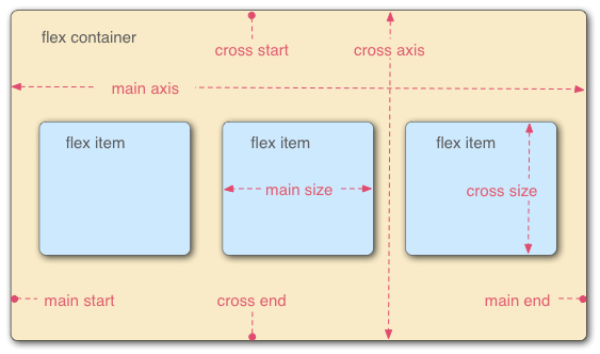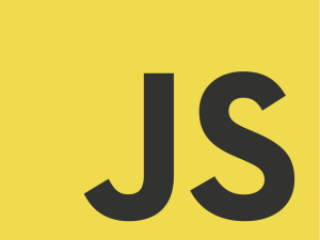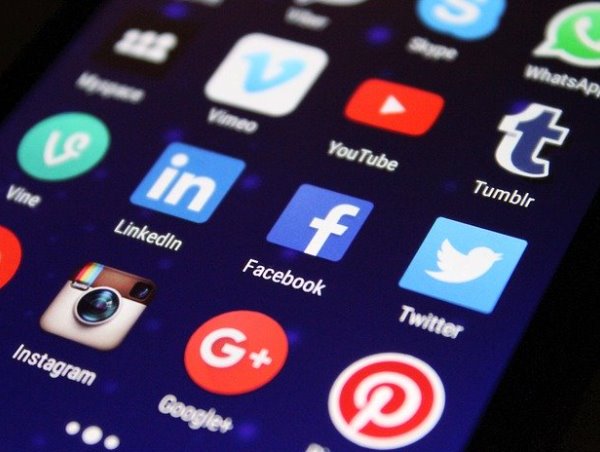WunderQuiz
CSS Flex Layout - Partie 1
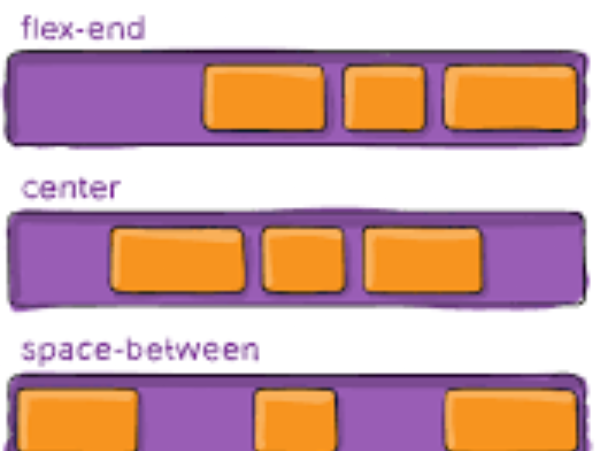
Que tu sois débutant ou expert, ce quiz est conçu pour te mettre au défi et t'aider à renforcer tes connaissances en Flexbox. Viens découvrir si tu es vraiment un pro du Flex ! 🚀
👉 Participe maintenant et prouve que tu maîtrises le Flex en CSS !
CSS Flex Layout - Partie 1
Prêt à tester tes compétences en CSS Flexbox ? Que tu sois débutant ou expert, ce quiz est conçu pour te mettre au défi et t'aider à renforcer tes connaissances en Flexbox. Viens découvrir si tu es vraiment un pro du Flex ! 🚀 👉 Participe maintenant et prouve que tu maîtrises le Flex en CSS !
Quiz Preview
Comment peut-on transformer un élément conteneur en conteneur flex ? En ajoutant ...
Pour transformer un élément conteneur en conteneur flex, tu dois ajouter la propriété CSS display: flex à cet élément.
Si l'axe principal (main axis) d'un conteneur est row,
qu'est-ce que son axe transversal (cross axis) ?
Dans un conteneur flex, quel est l'axe principal (main axis) par défaut ?
Dans un conteneur flex, l'axe principal (main axis) par défaut est l'axe horizontal. Cela signifie que les éléments flex sont disposés de gauche à droite le long de l'axe horizontal. L'axe transversal (cross axis) par défaut est l'axe vertical, perpendiculaire à l'axe principal.
Comment définit-on l'axe principal (main axis) pour qu'il aille du haut de la page au bas (vertical) ?
Pour définir l'axe principal (main axis) d'un conteneur flex afin qu'il aille du haut de la page vers le bas (vertical), tu dois utiliser la propriété flex-direction avec la valeur column. Cela transforme l'axe principal en axe vertical.
Je suis en flex-direction:row. Est-ce que le bord de départ (start-edge) dépend-il de la langue du navigateur ?
Oui, le bord de départ (start-edge) peut dépendre de la langue et de l'orientation de lecture définie par la propriété CSS direction.
Par défaut, dans flex-direction: row;, le bord de départ est à gauche et le bord de fin est à droite. Cependant, cela change lorsque la propriété direction est définie sur rtl (right-to-left) pour les langues qui s'écrivent de droite à gauche, comme l'arabe ou l'hébreu.
Comment place-t-on des éléments de contenu à droite d'un conteneur flex ?
(avec le direction flex par default, flex-direction:row)
Pour placer des éléments de contenu à droite d'un conteneur flex avec flex-direction: row (par défaut), tu peux utiliser la propriété justify-content avec la valeur flex-end. Cette propriété aligne tous les éléments enfants le long de l'axe principal à l'extrémité droite du conteneur.
.flex-container {
display: flex;
justify-content: flex-end; /* Aligne les éléments à droite */
}
Comment centrer les éléments sur l'axe principal à l'intérieur d'un conteneur flex ?
Pour centrer les éléments sur l'axe principal à l'intérieur d'un conteneur flex, tu peux utiliser la propriété justify-content avec la valeur center. Cette propriété aligne les éléments flex au centre de l'axe principal.
.flex-container {
display: flex;
justify-content: center; /* Centre les éléments sur l'axe principal */
}
Comment afficher des éléments (répartis uniformément) le long de l'axe principal, avec de l'espace autour d'eux ?
Pour afficher des éléments répartis uniformément le long de l'axe principal avec de l'espace autour d'eux dans un conteneur flex, tu peux utiliser la propriété justify-content avec la valeur space-around. Cette propriété distribue les éléments de manière à ce qu'il y ait un espace égal autour de chaque élément.
Comment afficher les éléments (répartis uniformément, premier élément au début, dernier à la fin) le long de l'axe principal ?
Pour afficher les éléments répartis uniformément le long de l'axe principal, avec le premier élément au début et le dernier élément à la fin, tu peux utiliser la propriété justify-content avec la valeur space-between. Cette propriété distribue les éléments de manière à ce qu'il y ait un espace égal entre eux, tout en plaçant le premier élément au début et le dernier élément à la fin.
.flex-container {
display: flex;
justify-content: space-between; /* Répartit les éléments avec un espace égal entre eux */
}
Ma direction de flex est colonne. Comment placer les éléments de contenu au bas du conteneur ?
Pour placer les éléments de contenu au bas d'un conteneur lorsque la direction du flex est en colonne (flex-direction: column), tu peux utiliser la propriété justify-content avec la valeur flex-end. Cela aligne les éléments le long de l'axe principal, qui est vertical dans le cas d'une direction de flex en colonne.
.flex-container {
display: flex;
flex-direction: column; /* La direction du flex est en colonne */
justify-content: flex-end; /* Aligne les éléments au bas du conteneur */
}
Comment placer les éléments vers la fin de l'axe principal flex ?
Pour placer les éléments vers la fin de l'axe principal flex, tu peux utiliser la propriété justify-content avec la valeur flex-end sur le conteneur flex. Cette propriété contrôle l'alignement des éléments le long de l'axe principal.
.flex-container {
display: flex;
justify-content: flex-end; /* Aligne les éléments vers la fin de l'axe principal */
}
Comment placer des éléments de contenu à la fin de l'axe transversal (cross axis, en bas par défaut) d'un conteneur flex ?
Pour placer des éléments de contenu à la fin de l'axe transversal dans un conteneur flex, tu peux utiliser la propriété align-items sur le conteneur flex. Par défaut, l'axe transversal est l'axe vertical, donc "à la fin de l'axe transversal" signifie en bas si tu as une direction flex-row (axe principal horizontal).